HOME > iPhone > iPhoneの使い方 >
本ページ内には広告が含まれます
ここではiPhoneを愛媛県内の「Ehime Free Wi-Fi」で無料Wi-Fi接続する方法を紹介しています。
![]() 愛媛県内の公共・観光施設やお店などでは無料の公衆無線LANサービス「Ehime Free Wi-Fi(えひめFreeWi-Fi)」を利用することで、iPhoneを無料でインターネット接続することができます。
愛媛県内の公共・観光施設やお店などでは無料の公衆無線LANサービス「Ehime Free Wi-Fi(えひめFreeWi-Fi)」を利用することで、iPhoneを無料でインターネット接続することができます。
なお、利用者の利便性向上のため暗号化が行われていないため、ID/パスワードやクレジットカードなどの個人情報などの通信については注意が必要です。
目次:
![]() 愛媛県内の「Ehime Free Wi-Fi」が利用できる場所
愛媛県内の「Ehime Free Wi-Fi」が利用できる場所
![]() iPhoneでメールアドレス/SNSアカウントを登録して無料Wi-Fi接続する
iPhoneでメールアドレス/SNSアカウントを登録して無料Wi-Fi接続する
![]() アプリを利用して無料Wi-Fi接続したい場合
アプリを利用して無料Wi-Fi接続したい場合
![]() 「Ehime Free Wi-Fi」が利用できる場所
「Ehime Free Wi-Fi」が利用できる場所
「Ehime Free Wi-Fi」は、愛媛県内の観光施設・交通機関・飲食店・宿泊施設などで利用可能です。「Ehime Free Wi-Fi」が利用できる場所は下記の公式サイトより確認できます。
![]() 地図から「Ehime Free Wi-Fi」のアクセスポイントを探す
地図から「Ehime Free Wi-Fi」のアクセスポイントを探す
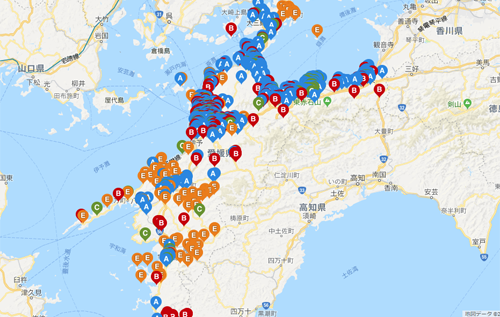
![]() 「Ehime Free Wi-Fi」の認証方法と利用可能時間
「Ehime Free Wi-Fi」の認証方法と利用可能時間
「えひめFreeWi-Fi」では、提供元の事業者により大きく分け5つのグループに分かれており、認証方法や利用可能時間など利用方法が異なっています。
| グループ | 認証方法 | 利用可能時間 |
|---|---|---|
| A(NTT方式) | メールアドレス | 1回最大30分×8回 |
| B(愛媛CATV方式) | メールアドレス SNSアカウント |
1週間×回数無制限 |
| C(認証あり) | ID・パスワード メールアドレス 等 |
時間制限なし 1時間×回数無制限 |
| D(認証なし) | なし | 30/60/90分×回数無制限 時間制限なし |
| E(その他) | 施設により異なる | |
愛媛県内の「Ehime Free Wi-Fi」が利用可能な場所で、iPhoneを無料Wi-Fi接続します。
* ここではグループB(愛媛CATV方式)の「Ehime Free Wi-Fi」に接続する方法を紹介しています。
1. iPhoneのWi-Fi設定画面で「Ehime_Free_Wi-Fi」を選択する
iPhoneの「設定」から「Wi-Fi」を選択し、オンにします。"ネットワークを選択..."欄からSSID(ネットワーク名)「Ehime_Free_Wi-Fi」をタップして選択します。
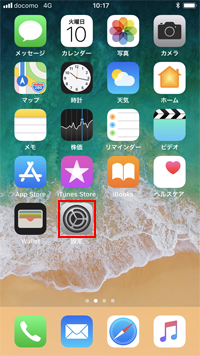
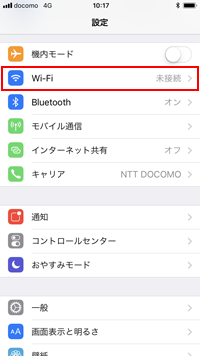
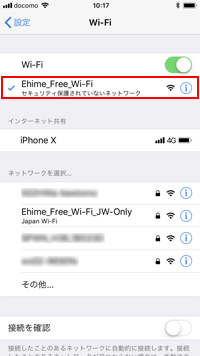
2. 「Safari」を起動し「Ehime Free Wi-Fi」の接続ページを表示する
iPhoneがSSID「Ehime_Free_Wi-Fi」に接続された後、ホーム画面から「Safari」アプリを起動すると表示される「Ehime Free Wi-Fi」の接続ページで「次へ」をタップします。
* 「Safari」を起動しても「Ehime Free Wi-Fi」の接続ページが表示されない場合は、「更新」アイコンをタップ、または任意のブックマークをタップします。
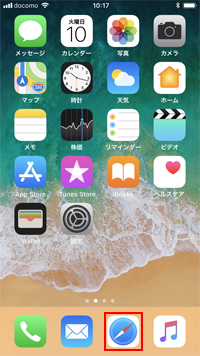

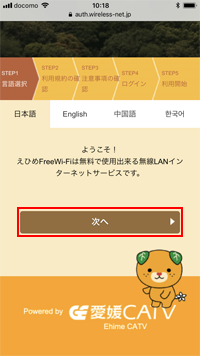
3. 利用規約やセキュリティレベルを確認・同意する
続けて表示される利用規約やセキュリティレベルの内容を確認、同意することで、ログイン画面を表示できます。

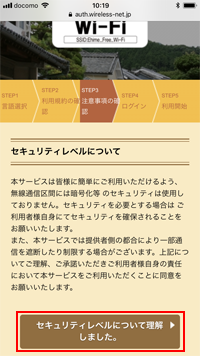
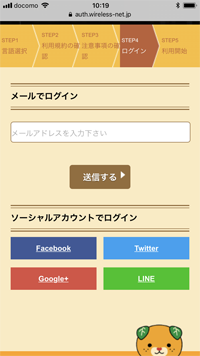
4. メールアドレス/SNSアカウントでログインする
「Ehime Free Wi-Fi」で、メールアドレスまたはSNSアカウントでログインします。
![]() SNSアカウントでログインする
SNSアカウントでログインする
ログインに利用したいSNSアカウントをタップします。選択したSNSアカウントのIDとパスワードを入力して「ログイン」をタップします。
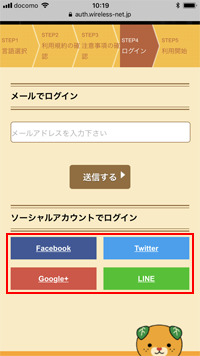
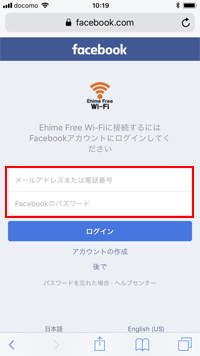
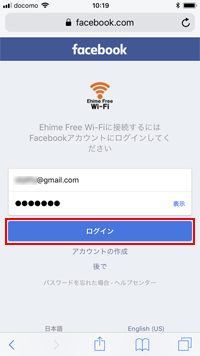
![]() メールアドレスでログインする
メールアドレスでログインする
ログインに利用するメールアドレスを入力して「送信する」をタップします。入力したメールアドレス宛に認証用のメールが送信されるので、本文内のURLをタップします。
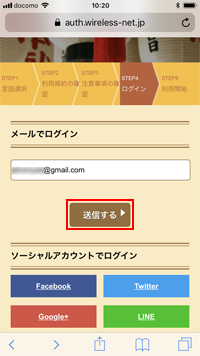
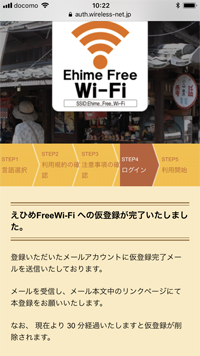
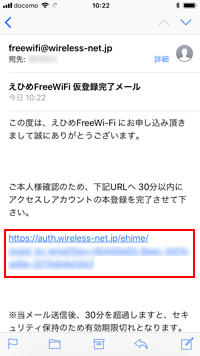
5. iPhoneが無料インターネット接続される
ログイン(登録)が完了すると、iPhoneが無料インターネット接続されます。
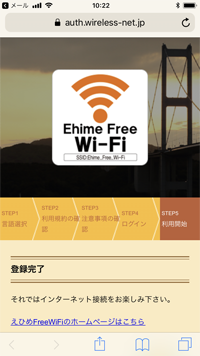
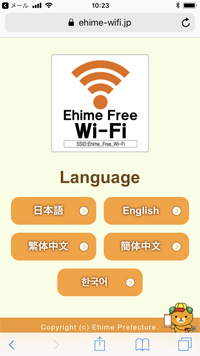

iPhone向けに提供されているアプリで利用登録をしておくことで、SSID「Ehime_Free_Wi-Fi」を選択後にアプリから簡単にWi-Fi接続できます。
 |
Japan Connected-free Wi-Fi 「Japan Connected-free Wi-Fi」は、1度の利用登録で複数の無料Wi-Fiサービスに接続可能になるアプリです。利用登録しておくことで、アプリ内の接続ボタンをタップすることだけで「えひめ FreeWi-Fi(NTT提供A方式)」に自動接続できます。 |
 |
えひめFreeWi-Fi接続アプリ 「えひめFreeWi-Fi接続アプリ」は、初回利用時にメールアドレスまたはSNSアカウントで登録することで、次回以降はアプリ内の接続ボタンをタップすることだけで、「えひめ FreeWi-Fi(愛媛CATV提供B方式)」に自動接続できます。 |
【Amazon】人気のiPhoneランキング
更新日時:2025/12/16 09:00
【Amazon】人気のKindleマンガ
更新日時:2025/12/16 09:00